Dodawanie członków społeczności za pomocą pliku CSV
Jako menedżer społeczności jednym z najważniejszych i czasochłonnych zadań jest zarządzanie członkami, zwłaszcza w większych organizacjach, w których liczy się wydajność.
Jeśli Viva Engage znajduje się w sieci trybu natywnego, możesz dodać wielu członków do społeczności w tym samym czasie za pomocą plików CSV. Członkowie muszą już należeć do sieci i dlatego mają konto Identyfikator Entra platformy Microsoft 365.
Pliki CSV umożliwiają:
-
Tworzenie początkowej społeczności
-
Zaktualizuj członkostwo w istniejącej społeczności.
-
Migrowanie innych platform społecznościowych
Tworzenie pliku CSV
-
Utwórz skoroszyt w programie Microsoft Excel lub aplikacji arkusza kalkulacyjnego.
-
Rozpoczynając od wiersza 1, kolumny A, wprowadź adres e-mail. To jest główne nazwy użytkownika z usługi Azure Active Directory.
-
Kontynuuj dodawanie jednego adresu e-mail w wierszu, pozostawiając wszystkie pozostałe kolumny puste. W jednym pliku CSV możesz mieć maksymalnie 20 000 użytkowników.
Ważne: Nie dodawaj do pliku notatek, nazw ani żadnych dodatkowych znaków, a proces importowania prawdopodobnie zakończy się niepowodzeniem.
-
Po zakończeniu wybierz pozycję Plik > Zapisz jako > Format pliku i wybierz format CSV UTF-8.
Ważne: Domyślnie program Microsoft Excel zapisuje pliki jako skoroszyt programu Excel (.xlsx), co nie powiedzie się.
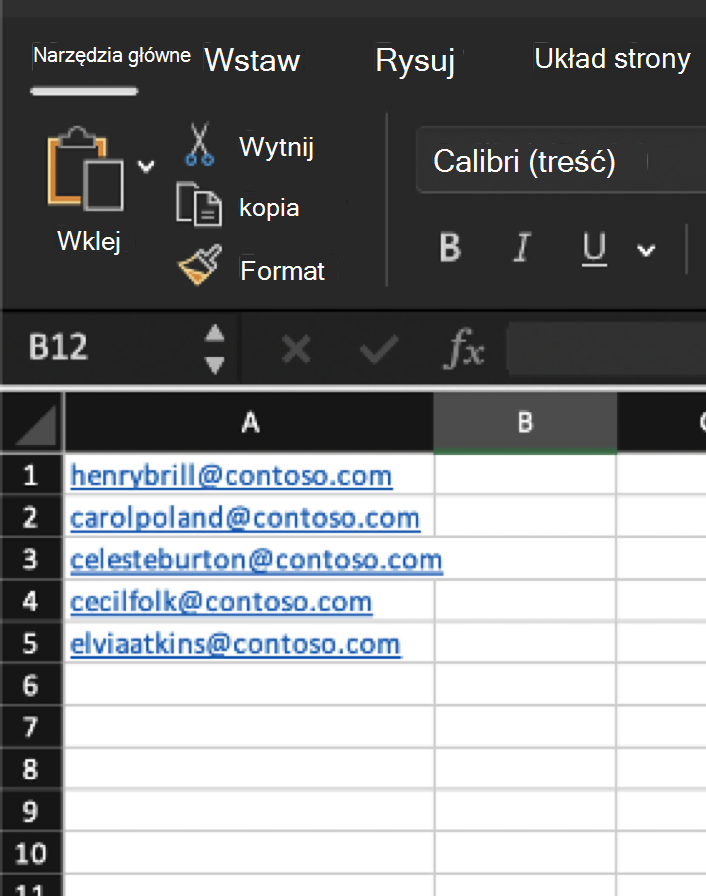
Importowanie pliku CSV w Viva Engage
-
W Viva Engage otwórz panel Członkowie po prawej stronie i wybierz pozycję Importuj z pliku CSV.
-
Przejdź do pliku CSV.
Proces importowania może potrwać do 24 godzin.Uwaga: Usługa importowania ma pewnego dnia umowę licencyjną na usługę (SLA), więc należy oczekiwać, że proces importowania potrwa do 24 godzin.
Po zakończeniu procesu importowania otrzymasz wiadomość e-mail z powiadomieniem o stanie importowania.
Znaczenie poszczególnych stanów:
-
Zakończenie pracy oznacza, że wszyscy użytkownicy w pliku zostali dodani do społeczności.
-
Częściowy sukces oznacza, że tylko niektórzy użytkownicy zostali dodani.
-
Błąd oznacza, że nie dodano żadnych użytkowników.
Jeśli importowanie było częściowym sukcesem lub niepowodzeniem, wiadomość e-mail będzie zawierać dołączony plik CSV z adresami e-mail, które nie zostały dodane, oraz przyczyną lub błędem.
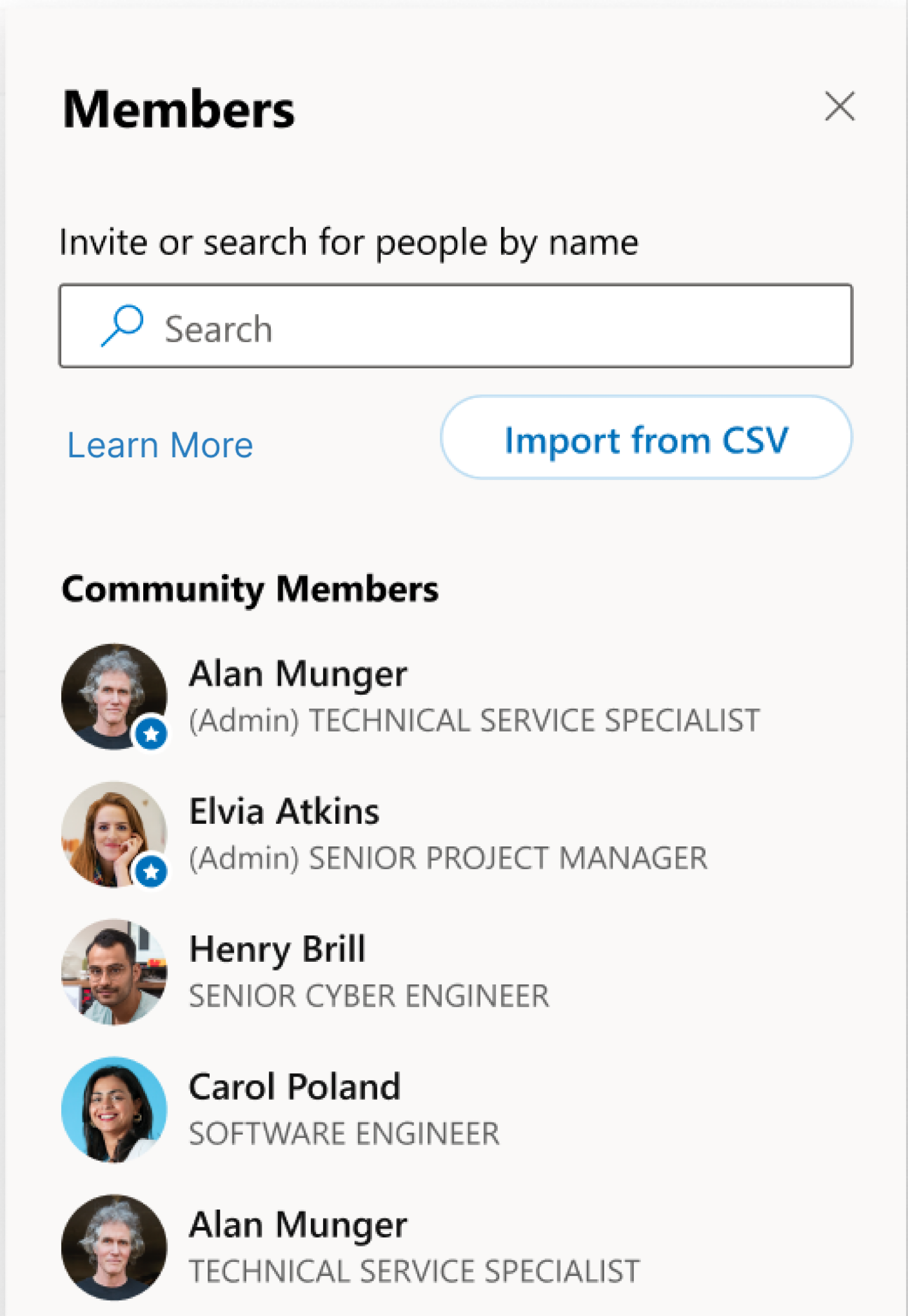
Zatrzymywanie zadania importu pliku CSV
Importowanie pliku CSV można zatrzymać w dowolnym momencie. Zatrzymanie procesu nie spowoduje odwrócenia procesu importowania, ale uniemożliwi dodanie pozostałych użytkowników do społeczności.
-
Otwórz panel Członkowie po prawej stronie.
-
Po prawej stronie obszaru Importowanie członków wybierz przycisk Zatrzymaj . Pełne zatrzymanie może potrwać kilka minut.
Często zadawane pytania
P. Kto może przeprowadzić import pliku CSV w społeczności?
Import pliku CSV dla tej społeczności mogą wykonywać tylko administratorzy społeczności.
P. Jakie informacje należy uwzględnić w pliku CSV?
Plik CSV powinien zawierać tylko adresy e-mail użytkowników, których chcesz dodać do społeczności. Każdy plik może zawierać maksymalnie 20 000 adresów e-mail.
P. Czy mogę dodawać gości i osób niebędących gośćmi do mojej społeczności za pomocą funkcji przekazywania plików CSV członków?
Tak. Przekazywanie plików CSV członków umożliwia dodawanie Azure AD gości B2B do społeczności. Goście B2B powinni już być dodawani do sieci; Member CSV Upload nie zaprosi nowych gości B2B do sieci. Zawsze używaj głównej nazwy usługi Azure Active Directory dla adresu e-mail gościa B2B. Unikaj znaków specjalnych, takich jak "#", które sprawiają, że adres e-mail jest nieprawidłowy.
P. Czy mogę przekazać wiele plików CSV, aby dodać członków do mojej społeczności?
Jednocześnie możesz zaimportować tylko jeden plik CSV dla społeczności. Po otrzymaniu wiadomości e-mail ukończenia możesz zaimportować drugi plik CSV, aby dodać kolejnych użytkowników do społeczności itd.
P. Co się stanie, jeśli zadanie przekazywania zakończy się tylko częściowym sukcesem?
Jeśli zadanie importu zakończyło się tylko częściowo sukcesem, powiadomienie e-mail zawiera plik CSV z adresami e-mail, które nie zostały dodane, wraz z przyczyną niepowodzenia. Możesz użyć tych informacji, aby rozwiązać ten problem i spróbować dodać użytkowników.
P. Dlaczego otrzymuję komunikat o błędzie w nowo utworzonej społeczności?
Po utworzeniu nowej społeczności zadanie importu można wykonać po kilku minutach.










